e-Pomoc techniczna
Gestor nexo – Czym są, gdzie i jak wykorzystać zasoby?
Program: Gestor nexo, InsERT nexo
Kategoria: Zasoby
Zasoby to różnego rodzaju ogólnofirmowe mienie niezbędne do wykonywania pracy, które może być wykorzystywane przez wielu użytkowników. Zasoby w Gestorze nexo podlegają rezerwacji. Rezerwacja pozwala na zapewnienie sobie wyłączności do rozporządzania danym Zasobem. Przykładami zasobów mogą być: sala konferencyjna, rzutnik, zestaw narzędzi, samochód służbowy.
Zasób musi mieć przypisany Rodzaj, który odgrywa podwójną rolę: pozwala usystematyzować posiadane Zasoby oraz pomaga w rozwiązywaniu konfliktów - np. przy próbie zarezerwowania w Działaniu Zasobu, który ktoś wcześniej już zarezerwował, program zaproponuje inny, wolny w tym czasie Zasób tego samego Rodzaju. Każdy zasób powinien mieć przydzielonego opiekuna tak, aby można było go powiadomić o zdarzeniach związanych z zasobami (np. awariach) oraz zapisać mu zadanie do wykonania związane z zasobem. Aby stworzyć Rodzaj Zasobu, należy:
1. W lewym, górnym rogu programu, w wyszukiwarce wpisać Rodzaje zasobów, wejść w wyszukany moduł i kliknąć górne menu Dodaj.
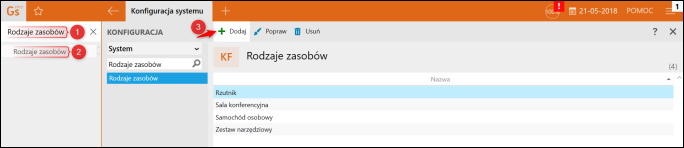
2. Wpisać nazwę Rodzaju i zatwierdzić przyciskiem Zapisz.

Tak stworzony Rodzaj można przypisać do utworzonego lub nowo tworzonego Zasobu. Aby dodać Zasób, należy:
1. Przejść do modułu Zasoby, rozwinąć górne menu Dodaj i wybrać Zasób.
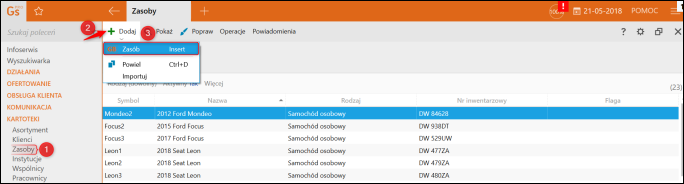
2. Wpisać Symbol i Nazwę, wybrać Rodzaj, kolor Widoczności w kalendarzu i zatwierdzić przyciskiem Zapisz.
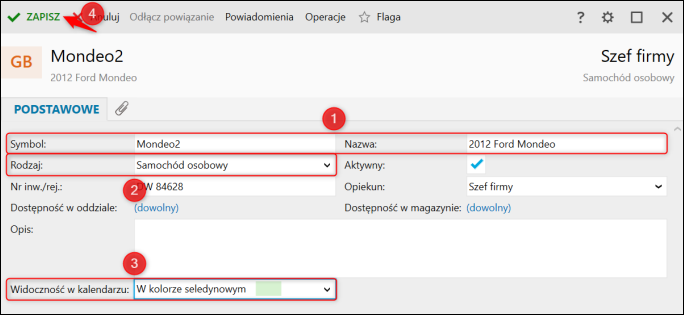
Zasoby w Gestorze nexo mogą być wprowadzane nie tylko ręcznie. Mogą się również znaleźć w systemie poprzez import z Ewidencji środków trwałych, Pojazdów oraz Wyposażenia programów Rachmistrz nexo lub Rewizor nexo. Aby zaimportować Środki trwałe jako Zasoby do programu Gestor nexo, należy:
1. W module Zasoby rozwinąć górne menu Dodaj i wybrać Importuj.
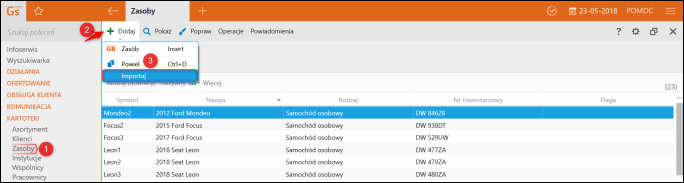
2. Wybrać, jaki Rodzaj ma zostać przypisany wybranym Środkom trwałym, wybrać Środki trwałe do pobrania i zatwierdzić przyciskiem OK.
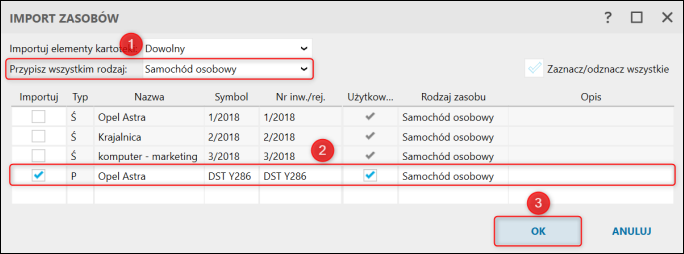
3. Upewnić się, czy wszystkie Środki trwałe zostały poprawnie wybrane i kliknąć Wykonaj.
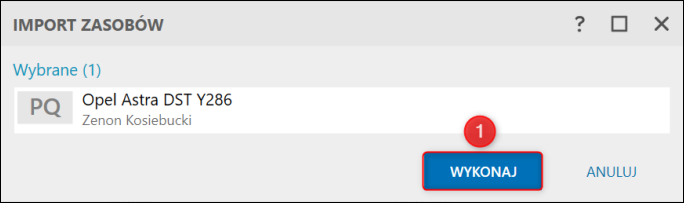
Po utworzeniu/zaimportowaniu Zasobów i nadaniu im odpowiednich Rodzajów można już je Rezerwować. Rezerwacja pozwala na zapewnienie sobie wyłączności do rozporządzania danym Zasobem. Rezerwacje mogą być dokonywane zarówno w związku z zaplanowanymi do wykonania Działaniami, jak i jako niepowiązane z Działaniami. Nie jest możliwa jednoczesna Rezerwacja jednego zasobu przez dwie osoby. W chwili wystąpienia konfliktu rezerwacji pojawi się specjalne okno pozwalające na rozwiązanie zaistniałego problemu. Rezerwacje mogą być jednorazowe oraz cykliczne. Aby Zarezerwować dany Zasób, należy:
1. W module Rezerwacje zasobów kliknąć górne menu Dodaj.
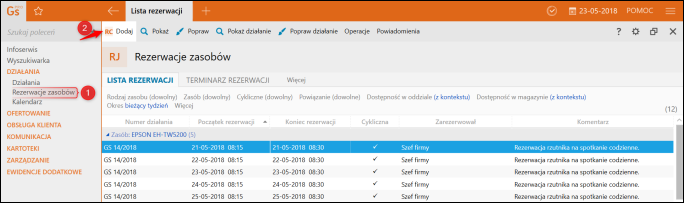
2. Wybrać Zasób, określić Początek i Zakończenie Rezerwacji, wybrać osobę, która rezerwuje dany Zasób, wpisać Komentarz i zatwierdzić przyciskiem Zapisz.
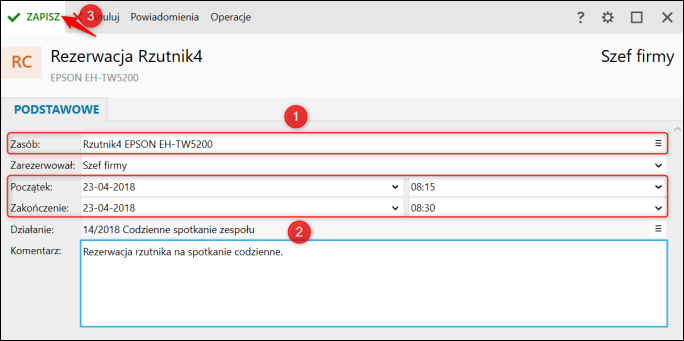
W przypadku próby dodania Rezerwacji Zasobu, który jest już Zarezerwowany, wyświetli się komunikat informujący o tym i pozwoli podejrzeć propozycje rozwiązania konfliktu.
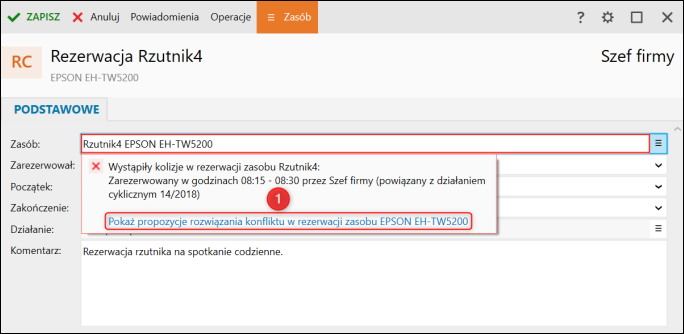
Po kliknięciu komunika Pokaż propozycje rozwiązania konfliktu w rezerwacji zasobu wyświetli się okno pozwalające na zmianę terminu Rezerwacji lub wykorzystanie innego, tożsamego Zasobu. Pierwsza opcja, Godziny, w których można zarezerwować zasób, wyświetli czas, w jakim od danej godziny Zasób jest wolny i pozwoli wpisać nowy termin Rezerwacji.
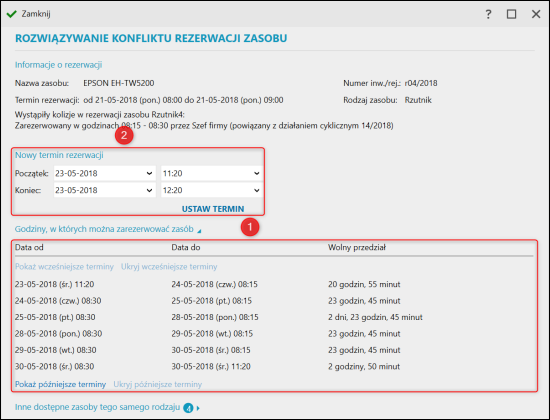
Druga opcja, Inne dostępne zasoby tego samego rodzaju pozwoli wybrać inny Zasób, który we wcześniej wybranym terminie jest niewykorzystywany. W tym przypadku, po kliknięciu Wybierz okno Rozwiązywania konfliktu rezerwacji zasobu zostanie zamknięte, a formularz Rezerwacji podmieni wcześniej wpisany Zasób na wybrany w poprzednim oknie.
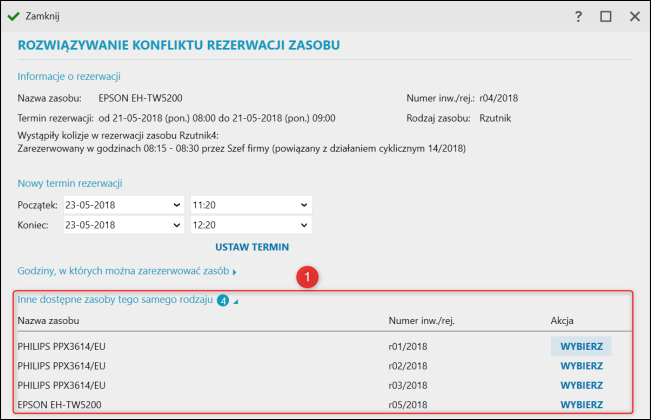
Zasoby mogą być również Rezerwowane w Działaniach. Więcej o samych Działaniach i Szablonach działań można przeczytać w innym artykule e-Pomocy technicznej dostępnym TUTAJ. Aby Zarezerwować Zasób w Działaniu, należy na zakładce Planowanie, w tabeli Zasób rozwinąć i wybrać Lista, po czym zaznaczyć odpowiedni Zasób i zatwierdzić przyciskiem Wybierz.
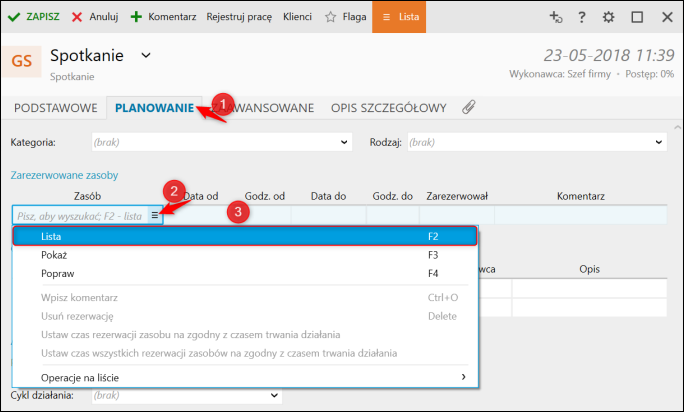
W przypadku firm wielooddziałowych wskazane jest także przypisanie do Zasobu oddziału lub/i Magazynu, w którym może on być użytkowany. Aby to zrobić, należy:
1. w module Zasoby rozwinąć górne menu Operacje i wybrać Przypisz do oddziału i magazynu.
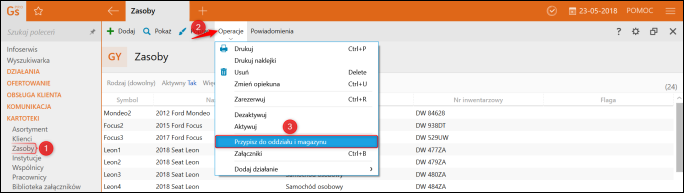
2. Wybrać z listy rozwijalnej odpowiednie Magazyny/Oddziały i zatwierdzić przyciskiem Przypisz. Warto zwrócić uwagę, że jeżeli użytkownik chce wybrać tylko jedną, z możliwych opcji, wystarczy przy drugiej pozostawić zaznaczony znacznik Dowolny.
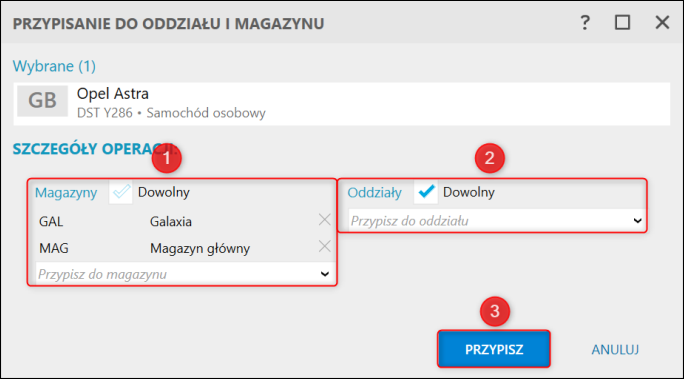
Temat należy do Zbioru zagadnień e-Pomocy istotnych przy konfigurowaniu i rozpoczęciu pracy z Gestorem nexo.



